Linux Mint: Jak změnit heslo

U každého počítače je důležité mít silné heslo pro jeho zabezpečení. Naučte se jednoduché kroky, jak změnit heslo v Linux Mint.
Často chcete, aby se některé aplikace a služby na pozadí spouštěly ve výchozím nastavení při spuštění počítače. Spouštění příliš mnoha aplikací při spouštění může způsobit pomalejší spouštění systému, protože proces spouštění se odebírá z výkonu procesoru a používá se k otevírání programů.
V Linux Mint můžete spravovat aplikace, které se spouštějí automaticky, prostřednictvím nabídky „Spouštěcí aplikace“. Chcete-li to provést, stiskněte klávesu Super, zadejte „Spouštěcí aplikace“ a stiskněte klávesu Enter.
Tip: Klávesa „Super“ je název, který mnoho linuxových distribucí používá k označení klávesy Windows nebo klávesy Apple „Command“, přičemž se vyhýbá jakémukoli riziku problémů s ochrannou známkou.
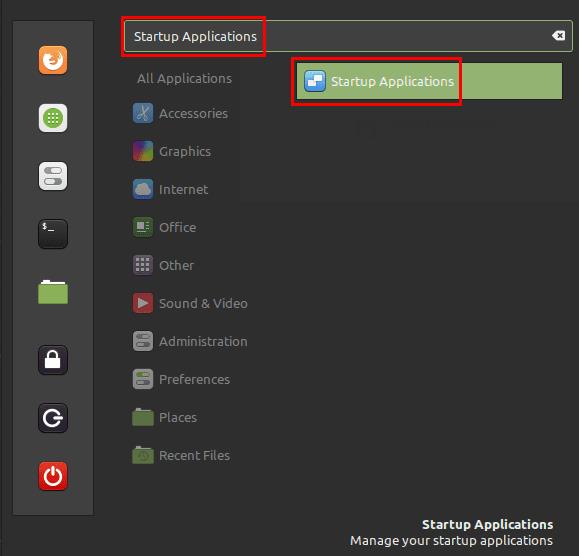
Stiskněte klávesu Super, zadejte „Startup Applications“ a stiskněte Enter.
Když otevřete seznam spouštěcích aplikací, uvidíte seznam aplikací, které se ve výchozím nastavení spouštějí při spouštění počítače. Kteroukoli z těchto aplikací můžete zakázat kliknutím na příslušný posuvník do polohy „Vypnuto“.
Tip: Doporučujeme, abyste byli opatrní při zakazování výchozích spouštěcích aplikací, protože mohou být spojeny s některými užitečnými funkcemi systému.
Aplikaci můžete spustit přímo v položce kliknutím na ikonu ozubeného kolečka „Spustit nyní“ vpravo dole.
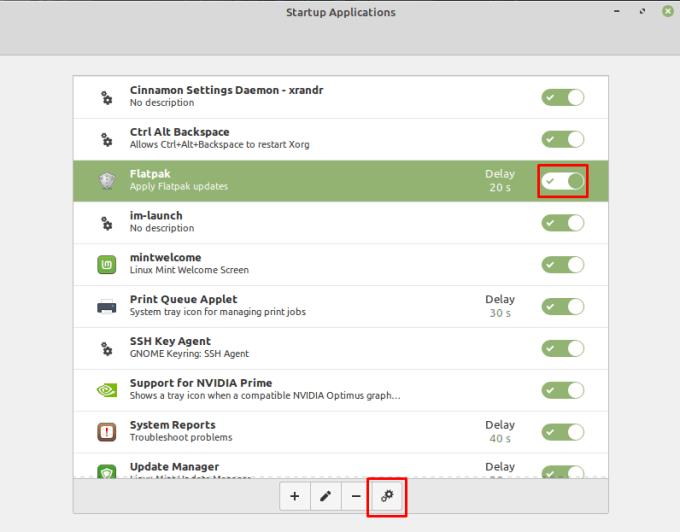
Položku v seznamu automatického spouštění můžete zakázat nebo ji spustit hned.
Chcete-li upravit existující položku v seznamu, vyberte položku a poté klikněte na tlačítko „Upravit“ s ikonou tužky ve spodní části stránky. V editačním okně můžete změnit název položky, přesné spuštění příkazu, popis položky a nakonfigurovat zpoždění, kdy se příkaz skutečně spustí.
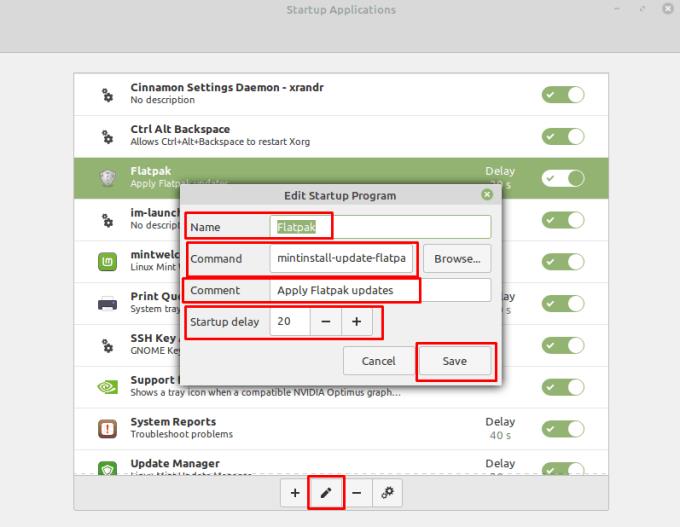
Položky v seznamu můžete upravit, abyste přesně nakonfigurovali, jak a kdy jsou aplikace spouštěny.
Chcete-li do seznamu přidat novou aplikaci, klikněte na tlačítko „Přidat“ v levém dolním rohu, můžete přidat vlastní příkaz pro přidání aplikace. Pokud vyberete příkaz, zobrazí se celé okno úprav. Pokud však vyberete „Aplikace“, zobrazí se vám pouze seznam nainstalovaných aplikací, když jednu vyberete, bude okamžitě přidána do seznamu, budete ji muset upravit, abyste mohli položku plně nakonfigurovat.
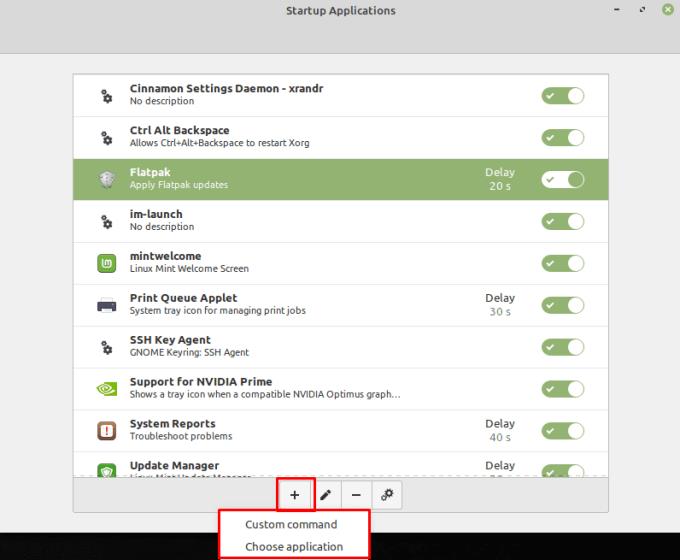
Do seznamu můžete přidat nový příkaz nebo aplikaci.
U každého počítače je důležité mít silné heslo pro jeho zabezpečení. Naučte se jednoduché kroky, jak změnit heslo v Linux Mint.
Hledáte správce oddílů pro Linux? Použijte tyto open-source Linuxové správce oddílů, abyste při práci měli k dispozici dostatek místa.
Pokud jste profesionální hudebník nebo hudební skladatel s počítačem s operačním systémem Linux, pak pro to existují aplikace. V tomto článku se dozvíte o nástrojích pro tvorbu hudby v Linuxu, které vám mohou pomoci skládat, ořezávat nebo upravovat.
Pro uživatele se zdravotním postižením může být ovládání počítače s tradičními periferiemi, jako je myš a klávesnice, opravdu obtížné. Abychom pomohli podpořit
Jedním z mnoha způsobů interakce s počítačem je zvuk. Zvukové podněty vám mohou pomoci uvědomit si, že něco vyžaduje vaši pozornost nebo
Linux Mint používá aplety k přidání funkcí na hlavní panel. Mezi výchozí nabízené patří hodiny, správce hlasitosti, správce sítě a dokonce i start
Přístup k sítím Wi-Fi je obvykle omezen jedním ze tří způsobů. Nejběžnější metodou je použití hesla, ale můžete mít i sítě kde
K připojení zařízení k počítači můžete použít tradiční kabely, jako je USB a 3,5mm jack, ale ty mohou způsobit změť kabelů a omezit, jak daleko
I když používání vašich online účtů samostatně je standardní metodou a poskytuje přístup k webu nebo službám s plnou funkčností, někdy existují
Přemýšleli jste někdy, proč se distribuce Linuxu tak často upgradují? Možná to je jeden z důvodů, proč i když je Linux svobodným softwarem, není tak populární jako Windows nebo macOS. Řekneme vám, proč k upgradům Linuxu, jako jsou aktualizace linuxového jádra, dochází tak často a zda je musíte použít nebo ne. Číst dál!








